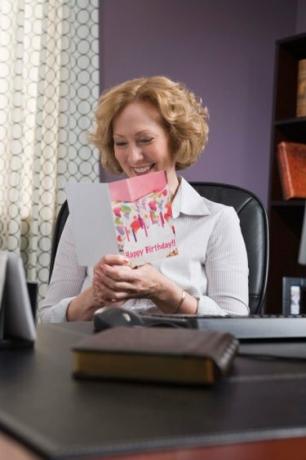
Pašdarināta apsveikuma kartīte ir tikai viena lieta, ko varat izveidot, izmantojot programmu Word.
Microsoft Word ļauj izveidot burtus, sarakstus un citus vienkāršus dokumentus. Tomēr programma spēj daudz vairāk dažādu. Varat izmantot programmu Word, lai izveidotu daudzus dokumentus, no kuriem daudzus jūs, iespējams, nekad neesat domājis.
Apsveikumu kartiņas
Programmā Word varat izveidot vienkāršas apsveikuma kartītes, izmantojot kolonnu funkciju. Iestatiet lapu ainavas režīmā un samaziniet piemales, cik vien to atļauj printeris. Izvēlnē Formāts > Kolonnas atlasiet 2 kolonnas. Kartei jābūt uz divām lapām. Pirmajā lapā noformējiet kartītes priekšpusi labajā kolonnā, izmantojot attēlus, tekstu un Word art. Otrās lapas kreisajā kolonnā noformējiet kartes interjeru. Drukājiet šīs divas lapas abpusēji uz vienas kartona vai papīra lapas.
Dienas video
Rēķini
Word veidņu vednis piedāvā daudzas iespējas rēķinu izveidei — tā ir noderīga iespēja maziem uzņēmumiem, kas nevar atļauties dārgu grāmatvedības programmatūru. Palaidiet veidņu vedni un atlasiet rēķina stilu, kuru vēlaties izmantot. Ievadiet sava uzņēmuma informāciju attiecīgajā sadaļā, pēc tam aizpildiet centrālo režģi ar informāciju par produktu nosaukumiem, produktu numuriem, vienības izmaksām un daudzumiem. Programmai ir jāveic aprēķins automātiski. Neaizmirstiet pievienot piegādes un pārdošanas nodokli, ja piemērojams, lai rēķins varētu ģenerēt precīzu kopsummu.
Brošūras
Trīskāršās brošūras ir līdzīgas apsveikuma kartītēm, taču jūs izmantosit trīs kolonnas, nevis divas. Pirmās lapas kreisajā kolonnā būs salocīts ieliktnis, brošūras aizmugure - centrālajā kolonnā un brošūras priekšpuse labajā kolonnā. Otrajā lapā informācija var būt tādā pašā secībā, kādā vēlaties to parādīt, atverot brošūru. Izdrukājiet abas lapas abpusēji uz papīra lapas un salieciet to gar kolonnas apmalēm.
Kalendāri
Pielāgotus kalendārus ir vienkārši izveidot programmā Microsoft Word, pateicoties kalendāra vednim. Palaidiet to no uzdevumrūts Jauns dokuments un atlasiet stilu, kuru vēlaties izmantot. Pēc tam atliek tikai izpildīt ekrānā redzamos norādījumus, lai ievadītu konkrētus datumus, mēnešus un citus datus. Word automātiski ģenerēs kalendāru, pamatojoties uz jūsu sniegto ievadi. Varat izdrukāt kalendāru, pēc tam to saspraust un piekārt pie sienas.
Web lapas
Jaunākas Word versijas var izmantot, lai izveidotu tīmekļa lapas bez programmēšanas zināšanām. Varat strādāt, izmantojot veidni, vai izveidot lapu no jauna, pievienojot fonu, tekstu un attēlus tāpat kā vēstulei, kuru plānojat drukāt. Pārvērtiet tekstu par saitēm, atlasot to, pēc tam noklikšķinot uz "Ievietot" un "Hipersaite" un norādot pareizo informāciju. Kad esat pabeidzis, saglabājiet failu kā tīmekļa lapu un atveriet to interneta pārlūkprogrammā.



